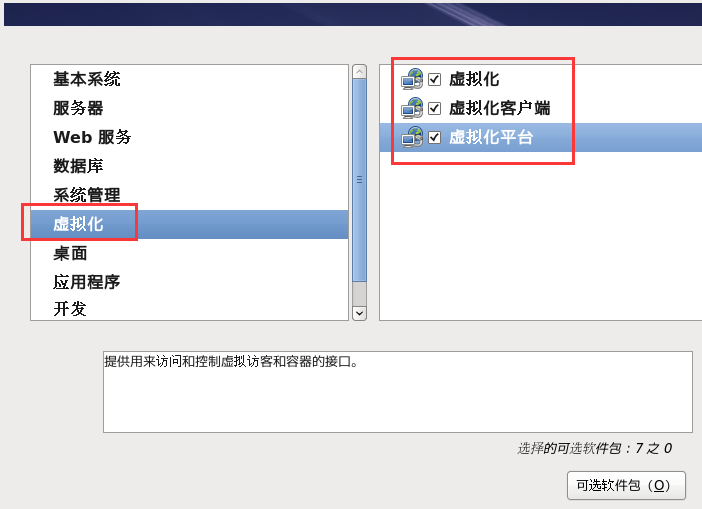KVM虚拟化(一)——KVM虚拟机的介绍与简单使用
(编辑:jimmy 日期: 2025/12/19 浏览:2)
一、架构及介绍
KVM(Kernel-based Virtual Machine)它由 Quramnet 开发,该公司于 2008年被 Red Hat 收购;
自Linux 2.6.20后整合到内核,该内核模块使得 Linux 变成了一个 Hypervisor层;
它依托于CPU虚拟化指令集,性能、安全性、兼容性、稳定性表现很好,每个虚拟化操作系统表现为单个系统进程,与Linux安全模块selinux安全模块很好结合;
官方网站为http://www.linux-kvm.org/page/Main_Page
二、KVM的安装
(1)安装之前要查看CPU是否支持虚拟化,以下命令有输出就代表支持虚拟化;如果确定cpu可以支持虚拟化,但以上命令没有输出结果,就进入bash加载虚拟化
Intel CPU:
[root@localhost ~ ]#cat /proc/cpuinfo | grep vmx
AMD CPU:
[root@localhost ~ ]#cat /proc/cpuinfo | grep smv [root@localhost ~ ]# modprobe kvm #加载kvm模块
(2)安装方法
方法二:在已有系统基础上,安装KVM所需软件。
必安包:
qemu-kvm.x86_64 //KVM模块 qemu-img.x86_64 //qemu组件,创建磁盘、启动虚拟机等
可选工具包:
yum -y groupinstall "Desktop" //安装GNOME桌面环境 virt-manager //图形界面管理虚拟机工具 libvirt //图形化虚拟机管理工具 python-virtinst.noarch //python组件,记录创建VM时的xml文件 bridge-util.x86.64 //网络支持工具,桥接功能模块 libguestfs-tools //文件管理工具 acpid //virsh命令依赖的服务,需要开机启动的,他是一个服务,不是工具包
(3)验证安装结果
[root@localhost ~ ]# lsmod | grep kvm kvm_intel 54285 0 kvm 333172 1 kvm_intel
三、KVM网络
1、KVM虚拟机网络介绍
在libvirt中运行KVM网络有两种方法:NAT和Bridge,默认是NAT
(1)NAT模式:即用户模式,可以访问外网,但是无法从外部访问虚拟机网络。
(2)Bridge模式:即桥接模式,这种模式允许虚拟机像一台独立的主机一样拥有网络,外部的机器可以直接访问到虚拟机内部,但需要网卡支持,一般有线网卡都支持。另外需要编辑网卡参数文件以支持桥接。
如图所示,两台虚拟机的网卡对应着宿主机的两个虚拟网卡,他们会以一个叫br0的网桥连接,虚拟机网卡和网桥连接后,就可以获得设置和宿主机一个网段的IP地址的权限,因此就可以通过宿主机的网络访问外网。
2、设置KVM桥接网络
[root@localhost network-scripts]# cat ifcfg-eth0 DEVICE=eth0 HWADDR=00:0C:29:A6:73:18 TYPE=Ethernet UUID=ea80305d-532a-4c31-883f-d9797e279e29 ONBOOT=yes NM_CONTROLLED=no #关闭network manager对网卡的控制 BOOTPROTO=none #不需要给物理机设置ip地址 BRIDGE="br0" #设置eth0网卡支持网桥
[root@localhost network-scripts]# vi ifcfg-br0 添加: DEVICE=br0 TYPE=Bridge ONBOOT=yes NM_CONTROLLED=no BOOTPROTO=none IPADDR=192.168.1.10 NETMASK=255.255.255.0 [root@localhost ~]# /etc/init.d/NetworkManager stop #关掉网卡守护进程 [root@localhost ~]# service network restart
四、管理虚拟机
创建虚拟机有两种方法,一种基于命令行,一种基于图形化界面。
1、图形化界面管理
virt-manager是基于libvirt的图像化虚拟机管理软件,不同版本的virt-manager的界面和操作方法可能不同,他是创建KVM虚拟机的最简单的方法。用这种方法必须基于之前我们安装的软件包virt-manager和libvirt.这里不做过多阐述。
创建虚拟机的步骤大致如下:
(1)创建存储池并创建存储卷,所谓存储池其实就是一个文件夹,存储卷就是kvm虚拟机的实体镜像
(2)创建镜像存储池,用于存放操作系统镜像,镜像存储池就是放操作系统镜像的文件夹
(3)创建虚拟机,并设置相应参数
(4)可把时钟偏移改为“localtime”
(5)可设置主机引导时启动虚拟机
(6)可设置通过VNC远程管理,keymap选项设为Copy local keymap
2、命令行式创建虚拟机
使用命令创建虚拟机
--name 指定KVM虚拟机的名字
--ram 内存大小
--file 磁盘文件的路径
--vcpus 指定虚拟机的 CPU 数量
--file-size=30(默认单位是G) 设置硬盘大小
--cdrom 光驱提供boot.iso 镜像
--location 本地提供boot.iso 镜像
--network network:default 设置网卡(使用默认)
--vnc --vncport=5911 连接桌面环境的vnc端口
[root@localhost ~]# virt-install --name=benet --ram=2048 --vcpus=1 --file=/var/lib/libvirt/images/benet.img --file-size=30 --location=/tmp/rhel6.5.iso --force &
3、KVM命令集
想使用virsh命令必须开启acpid服务
yum -y install acpid /etc/init.d/acpid start chkconfig acpid on
虚拟机重要的两个文件目录
/etc/libvirt/qemu/ //虚拟机配置文件目录 /var/lib/libvirt/images/ //虚拟机磁盘文件目录
修改虚拟机的配置
vim /etc/libvirt/qemu/benet.xml //修改虚拟机配置信息(用来修改系统内存大小、磁盘文件等信息) virsh edit benet //通过virsh命令修改虚拟机配置信息
基本命令
virsh -h //查看命令帮助 virsh list //查看正在运行的虚拟机 virsh list --all //查看所有虚拟机 virsh create /etc/libvirt/qemu/benet.xml //通过配置文件启动虚拟机系统实例 virsh start benet //启动,需要确认acpid服务安装并运行 virsh shutdown benet //关机,需要确认acpid服务安装并运行 virsh destroy benet //强制关机 virsh autostart benet //随宿主机自动启动,此命令将创建/etc/libvirt/qemu/autostart/目录,目录内容为开机自动启动的系统。 virsh suspend benet //挂起 virsh resume benet //恢复 virsh dumpxml benet > /etc/libvirt/qemu/benet2.xml //导出虚拟机配置 virsh undefine benet //删除虚拟机,会发现配置文件被清除,但是磁盘文件不会被删除 mv /etc/libvirt/qemu/benet2.xml/ /etc/libvirt/qemu/benet.xml //把备份的配置文件改回去,以便重新定义虚拟机 virsh define benet.xml //重新定义虚拟机(因为磁盘文件没有被删除)
4、KVM文件管理
通过文件管理可以直接查看、修改、复制虚拟机的内部文件、例如,当系统因为配置问题无法启动时,可以直接修改虚拟机的文件。虚拟机磁盘文件有raw与qcow2格式,qcow2格式是kvm支持的标准格式,raw格式为虚拟磁盘文件通用格式。KVM虚拟机默认使用raw格式,raw格式性能最好,速度最快,其缺点是不支持一些新的功能,如镜像,Zlib磁盘压缩、AES加密等,另外raw格式文件比qcow2格式文件大很多,将近15倍吧。
文件管理需要专门的工具才能完成,不同格式的磁盘有不同的文件管理工具。本地yum安装libguestfs-tools后产生的命令行工具(这个工具可以直接读取qcow2格式的磁盘文件,因此需要将raw格式的磁盘文件转换成qcow2格式)
转换磁盘格式方法:
qemu-img info /var/lib/libvirt/images/benet.img # 查看当前磁盘格式 virsh shutdown benet qemu-img convert -f raw -O qcow2 /var/lib/libvirt/images/benet.img /var/lib/libvirt/images/benet.qcow2 #转换磁盘文件格式,转化后多了一个新的qcow2文件,注意是新增了 virsh edit benet #修改benet的xml配置文件 ……//省略部分内容 <disk type='file' device='disk'> <driver name='qemu' type='qcow2' chche='none'/> <source file='/var/lib/libvirt/images/benet.qcow2'/>
其他用法如下:
~]# virt-cat -a /var/lib/libvirt/images/benet.qcow2 /etc/sysconfig/network #查看命令,用法与cat命令类似,格式为:virt-cat 磁盘镜像路径 文件绝对路径(最后要看的就是这个network文件) NETWORKING=yes HOSTNAME=benet ~]# virt-edit -a /var/lib/libvirt/images/benet.qcow2 /etc/resolv.conf #与vim用法基本一致 nameserver 8.8.8.8 ~]# virt-df -h benet #用于查看虚拟机磁盘信息 Filesystem Size Used Available Use% benet:/dev/sda1 484M 32M 427M 7% benet:/dev/VolGroup/lv_root 7.4G 1.6G 5.4G 5.4G 22%
5、克隆与快照
[root@localhost ~]# virt-clone -o benet -n benet2 -f /var/lib/libvirt/images/benet2.img //虚拟机克隆 [root@localhost ~]# virsh snapshot-create benet //创建新快照 Domain snapshot 1382572463 created [root@localhost ~]# virsh snapshot-delete benet 1382572463 //删除快照 Domain snapshot 1382572463 deleted [root@localhost ~]# virsh snapshot-revert benet 1382572463 //恢复虚拟机状态 [root@localhost ~]# virsh snapshot-current benet //查看快照版本号 [root@localhost ~]# virsh snapshot-list benet //查看快照信息
以上就是本文的全部内容,希望对大家的学习有所帮助,也希望大家多多支持。